


游戏玩家在使用win7电脑玩游戏的时候,发现全屏两边有黑框,玩游戏的时候体验感不好,那么win7不满屏两边有黑框怎么办呢?针对这个问题小编今天来给大家分享一下win7不满屏两边有黑框的解决方法,跟着小编一起接着往下看吧。
第一种情况:win7桌面不满屏两边有黑框,我们可以更改分辩率
第一步:首先在win7桌面的空白右键,在弹出的菜单中选择 屏幕分辩率 选项。
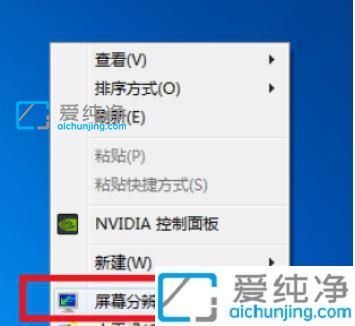
第二步:在打开的屏幕分辨率窗口中,选择更改显示器的分辨率更改为 推荐 选项的分辨率。
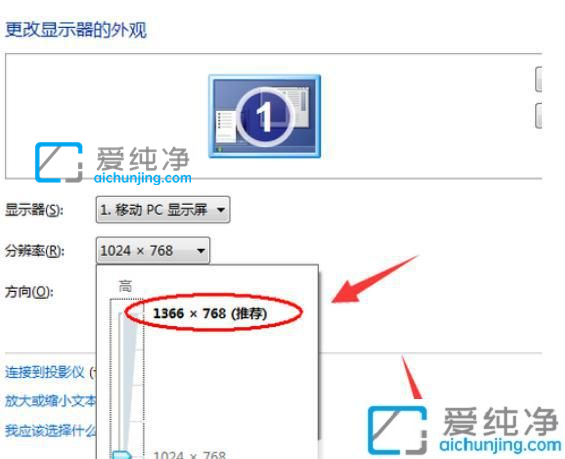
这样设置分辨率之后,就可以处理绝大多数的显示器没法全屏幕问题的了。
第二种情况:一些老游戏显示不全屏可以修改注册表
第一步:首先打开win7系统的开始菜单在里面搜索:regedit,并打开搜索结果。
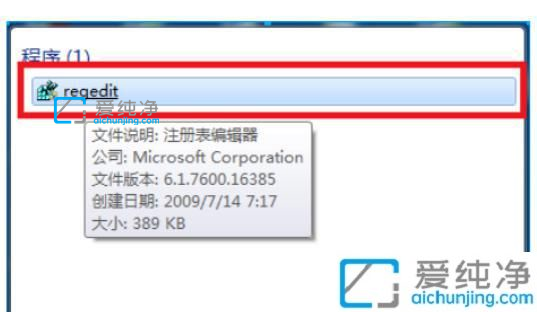
第二步:在弹出的注册编辑器窗口中,我们依照打开下面的路径:HEKY_LOCAL_MACHINE——SYSTEM——ControlSet001——Control——GraphicsDrevers——configuration 项,然后在在configuration注册表项上右键选项“搜索”选项。
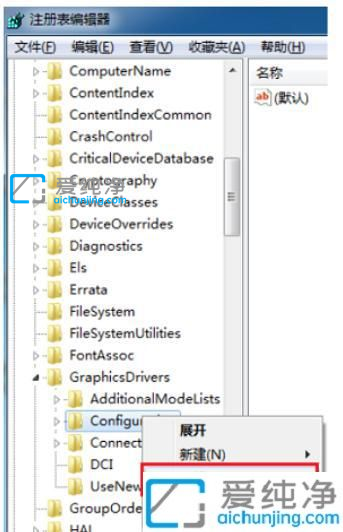
第三步:在打开的查找窗口中,开始搜索:scaling ,鼠标点击 查找下一个 选项。
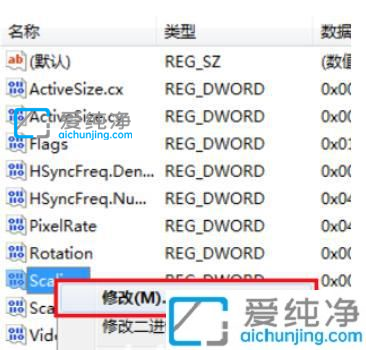
第四步:在查找到的结果鼠标右键 scaling 项选择 修动 选项。
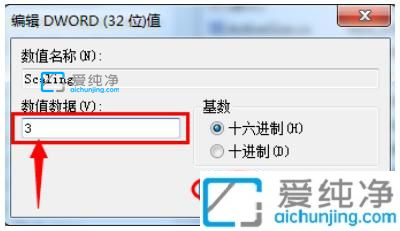
第五步:在编辑数值窗口中,将数值数据由4改为3更改后明确就可以处理显示不全屏幕的问题。注:假如在第一次更改后或是并没有处理显示问题必须再一次将数据3改回4。
上述就是小编带来的win7不满屏两边有黑框的设置方法了,如果有不了解的用户就可以按照小编的方法来进行操作了,更多精彩资讯,尽在爱纯净。
| 留言与评论(共有 条评论) |